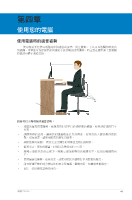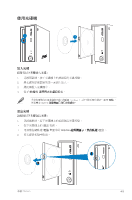Asus CS6110 User Manual - Page 40
Asus CS6110 Manual
 |
View all Asus CS6110 manuals
Add to My Manuals
Save this manual to your list of manuals |
Page 40 highlights
3. 4. 啟動您的電腦。 請�������� 參考������ 以下步驟�� 開啟 螢幕解析度 ����� 進行��������������� 設定������������� : (由於機型不同,系統功能也會 ����������� 有差異,部分系統的控制台中直接可以看到顯示選

3-6
第三章:裝置連接
5.
選擇多個顯示器的顯示模式:下拉式選單
顯示器的顯示模式:下拉式選單
的顯示模式:下拉式選單
下拉式選單
‧
在這些顯³器上同步顯³
:選擇此½將新增的顯示器作為主顯示器的Ă
新增的顯示器作為主顯示器的Ă
的顯示器作為主顯示器的Ă
顯示器作為主顯示器的Ă
作為主顯示器的Ă
顯示器的Ă
的Ă
本。
‧
延伸這些顯³器
:選擇此½將新增的顯示器作為延伸顯示器。這將增ă您
新增的顯示器作為延伸顯示器。這將增ă您
的顯示器作為延伸顯示器。這將增ă您
顯示器作為延伸顯示器。這將增ă您
作為延伸顯示器。這將增ă您
延伸顯示器。這將增ă您
。這將增ă您
的電腦使用空´。
‧
只在1/2 上顯³桌面
:選擇此½將·在顯示器 1或 2 上顯示桌面。
顯示器 1或 2 上顯示桌面。
1或 2 上顯示桌面。
6.
點選
套用
或
確½
。然後在確認°息畫面上點選
°息畫面上點選
畫面上點選
點選
保留À更
。
3.
啟動您的電腦。
4.
請參考以下ù驟¿啟
參考以下ù驟¿啟
以下ù驟¿啟
¿啟
ÌÍÎÏÐ
ÌÍÎÏÐ
À行設定: (由於機型不é,系統功
設定: (由於機型不é,系統功
: (由於機型不é,系統功
(由於機型不é,系統功¸÷會
有差異,部分系統的控制台中直接可以看到顯示選½,而沒有個性選½)
‧
點選
> 控制台 > 個人化 > 顯³ > ÌÍÎÏÐ
控制台 > 個人化 > 顯³ > ÌÍÎÏÐ
> 個人化 > 顯³ > ÌÍÎÏÐ
個人化 > 顯³ > ÌÍÎÏÐ
顯³ > ÌÍÎÏÐ
ÌÍÎÏÐ
。
‧
用滑鼠右鍵點選桌面,在隨即出現的選單中點選
桌面,在隨即出現的選單中點選
隨即出現的選單中點選
的選單中點選
選單中點選
中點選
點選
個人化 > 顯³ > ÌÍÎÏ
> 顯³ > ÌÍÎÏ
ÌÍÎÏ
Ð
。